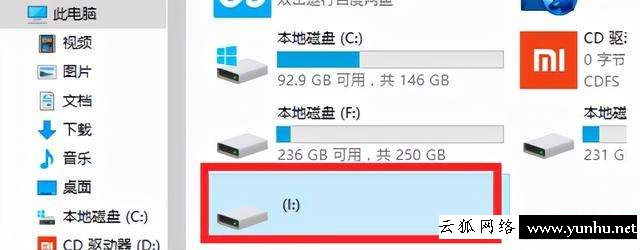win7啟動無限重啟怎么辦-(win7無限重啟怎么解決)(2/2)

執行系統恢復并及時返回,直到問題重新啟動。當您安裝新的應用程序或驅動程序時,您的 PC 它會自動創建恢復點,這意味著你可以很容易地恢復到這個時間點。如果您的重啟問題在系統恢復后消失,您就知道您已經確定了問題制造商。你可以選擇是重新安裝有問題的項目還是繼續不安裝它們。[8]要恢復系統,請在任務欄中搜索控制面板,并從結果列表中選擇。在控制面板搜索框中,輸入恢復恢復并打開系統恢復。在打開系統文件和設置框中選擇下一步。選擇從選項列表中使用的還原點,單擊掃描查看被刪除的內容,然后選擇受影響的程序關閉、下一步和完成。8 頻繁自動重啟
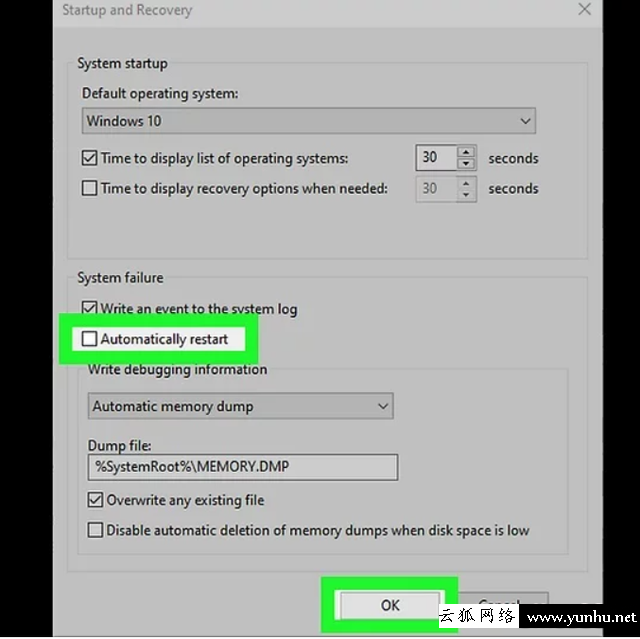
禁止自動重啟作為臨時解決方案。當 Windows 在影響關鍵過程的系統錯誤時,其默認響應是重新啟動。雖然這通常是一件好事,但如果它發生在你做某事的過程中,它可能真的很煩人。雖然深入挖掘識別系統錯誤非常重要(列出的其他技術)非常重要,但您可以暫時禁止自動重啟功能:[9]創建系統恢復點(如本文其他部分所述)。按WIN和R鍵打開運行實用程序。鍵入“sysdm.cpl”并按Enter打開System Properties。單擊高級選項卡,然后單擊設置選項卡。在System Failure部分,取消選擇Automatically Restart,然后單擊OK>>Apply>>OK。重新啟動計算機進行應用變更。自動重啟按同一過程恢復。不要將您的 PC 永久留在這個設置中,忽略了導致重啟的潛在問題。您可以在https://www.thewindowsclub.com/disable-automatic-restart-system-failure-windows找到 3 禁用自動重啟的替代方法。9 惡意軟件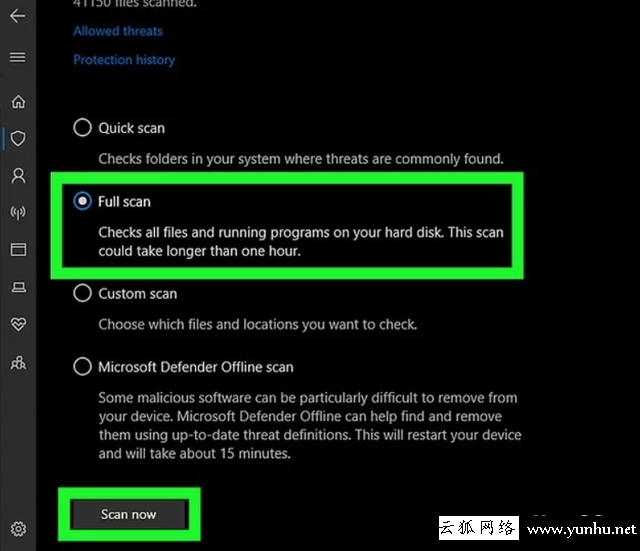
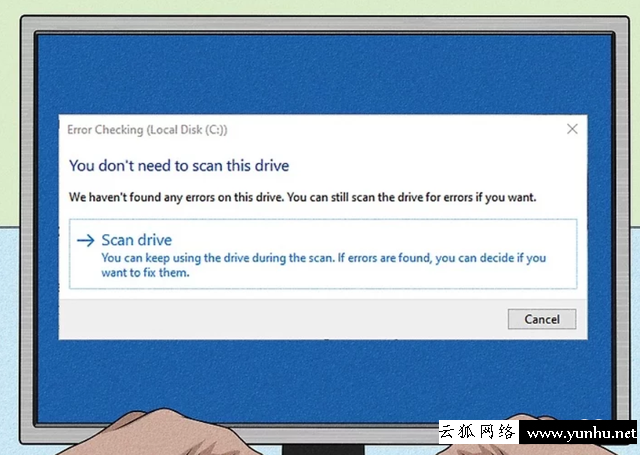
檢查磁盤 (chkdsk) 識別和解決硬盤錯誤。首先,如果出現問題,在任務欄搜索框中搜索創建系統還原,單擊系統還原”創建新的系統還原點。單擊系統保護單擊選項卡創建。[12]之后,執行以下操作:[13]打開文件資源管理器,選擇這臺電腦,然后右鍵單擊硬盤驅動器的圖標。選擇彈出菜單屬性,然后選擇工具。單擊錯誤檢查標題下的檢查按鈕。快速掃描后,一個窗口可能會彈出,告訴你沒有發現錯誤。單擊掃描驅動器按鈕開始更長的掃描可能需要幾個小時。長時間掃描后,根據提示修復發現的任何問題。11損壞的 Windows 安裝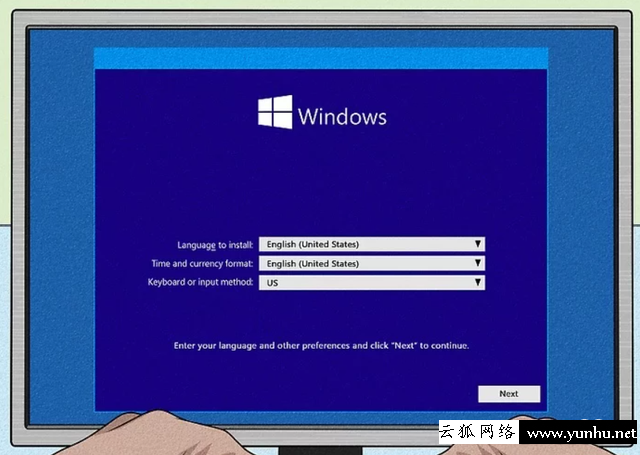

運行 RAM 測試以檢查錯誤并在需要時更換 RAM。RAM 錯誤會導致許多問題,包括重復重啟。嘗試以下方法來處理這個問題:在任務欄的搜索框中輸入創建系統恢復,然后從結果中選擇系統還原。單擊系統保護單擊選項卡創建。以便您輕松識別此還原點的簡短描述。[15]在搜索欄中鍵入Windows 內存診斷重新啟動計算機,然后在重新啟動后操作診斷程序。獲取任何檢查信息報告 RAM 異常通知。或者,使用第三方 RAM 例如,診斷工具 MemTest它可能會提供更詳細的結果。[16]除非你有技能和知識來完成這項工作,否則如果你發現錯誤,請聘請計算機維修專家來更換你 RAM。